лабораторная работа №1
Цель работы — объединить участников проекта в команду, настроить инструменты для удалённой работы
Самым первым инструментом для работы в команде является электронная почта, т. н. e-mail, или по русски и-мейл. Кроме собственно обмена письмами, e-mail является идентификатором пользователя во многих сервисах, необходим как средство восстановления пароля, и многое другое. Некоторые крупнейшие порталы электронной почты позволяют быстро, в один клик, выполнять регистрацию на других сервисах, также предлагают обширный набор сервисов в бесплатном варианте. Поэтому удобнее для работы над нашим проектом выбрать почту на сервере Гугл. Если у вас есть другой адрес, на этом же сервере можно дополнительный аккаунт объединить со старым адресом.
При создании аккаунта Google просит указать определенную личную информацию. Если вы предоставите точные данные, будет проще защитить ваш аккаунт, а вам – удобнее пользоваться сервисами.
Для создания аккаунта Google необязательно нужен аккаунт Gmail. Вместо него можно использовать адрес электронной почты, зарегистрированный у другого поставщика услуг.
1 Откройте <https://accounts.google.com/signin>
2 Нажмите *Создать аккаунт*
3 Введите свое имя
4 Укажите имя пользователя в соответствующем поле
5 Введите пароль и подтвердите его
6 Нажмите *Далее*
7 Добавьте и подтвердите номер телефона (необязательно)
8 Нажмите *Далее*
Умение пользоваться электронной почтой считается само собой разумеющимся, вы можете использовать любой почтовый клиент по вашему выбору, более на этом останавливаться не будем. Хочу всё же перечислить известные правила ведения деловой переписки:
всегда создавайте информативный заголовок письма, т. н. субж. или subject
удобно сделать для отправляемых писем т. н. подпись, или signature, с номером телефона, ссылкой на сайт, стандартным окончанием письма
избегайте вложения документов в письмо если есть возможность вставить тот же текст в тело письма
не используйте почту для пересылки больших файлов — это неэффективно и неудобно
Следующий сервис жизненно необходимый для удалённой работы в проекте — это мессенджер, одна из программ типа Instant Messenger. Для нашего проекта выберем программу slack с сайта https://slack.com/signin#/signin
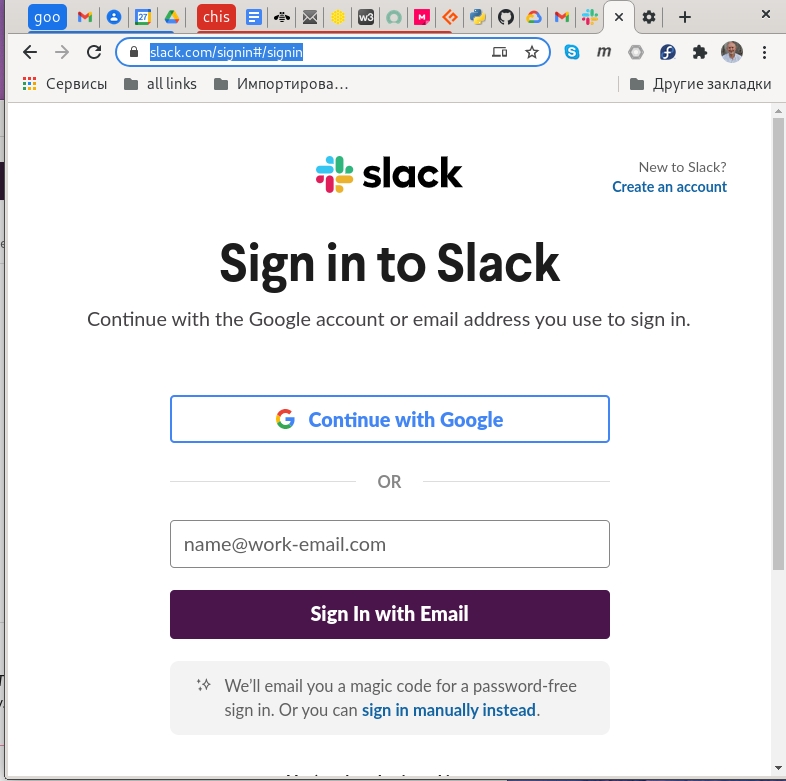
Как видим, для входа и регистрации достаточно аккаунта Гугл, многие поля будут заполнены автоматически. Как обычно, аккаунт потребует подтверждения почтового адреса, ответа на отправленное при регистрации письмо. Использовать слак можно как в браузере, так и установить клиентскую программу. Имеется также слак клиент для мобильных платформ. Важным понятием при использовании слак является рабочее пространство, или workspace. Например, для выполнения нашего проекта я создал рабочее пространство кооп-ит https://w1609066762-nyg673534.slack.com/, из которого доступны дальнейшие возможности программы:
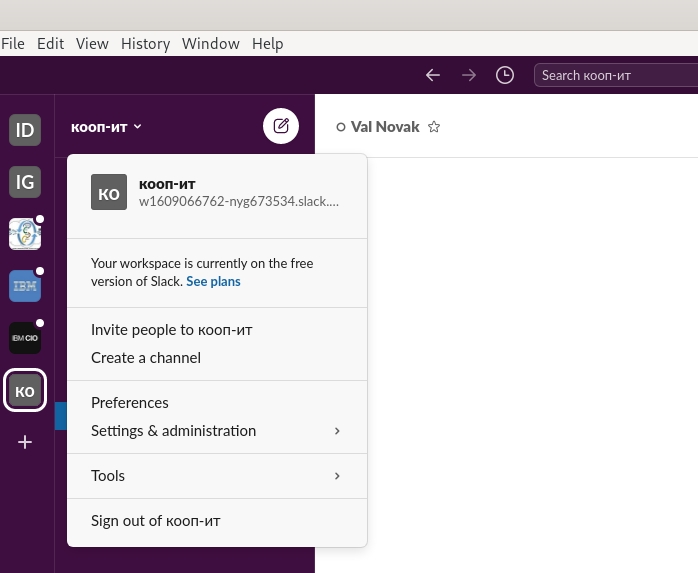
Мы можем, например, пригласить других участников, управлять правами доступа, создавать отдельные чаты, т. н. каналы для обсуждения отдельных тем. Мы будем использовать слак в бесплатной версии, которая имеет ограничения по количеству участников, размеру истории сообщений, количеству плагинов для интеграции с другими сервисами, но нам для работы эти ограничения не критичны.
Слак наш основной инструмент для работы команды. Важно понять, что кооп-ит - это пространство для организации отдельных каналов, интеграции с другими сервисами, встроенных персональных и групповых звонков. Все вопросы необходимо задавать в соответсвующем канале. Мы получим максимальный эффект, если будем использовать следующие простые правила:
- размещать вопросы в канале, созданном для каждой из лабораторных работ
- при необходимости создать новый канал для новой темы
- каждый канал имеет описание, для чего он создан, и список тем для обсуждения
- обсуждение отдельного вопроса лучше вести в т.н. треде, привязанному к вопросу. Это позволит избежать раскидывания постов по всему чату.
- слак - это не примитивный чат, в нём можно редактировать ответы, удалять их, хранится история обсуждений и есть возможность поиска
- в слаке есть возможность интеграции с другими сервисами, напр. в кооп-ит встроен робот, интегрированный с сервисом гитхаб, см. #github_info
- слак поддерживает базовое стилевое оформление текста - шрифты, списки, ссылки, эмодзи, …
- ссылка на другой чат создаётся так: #general - этот чат добавляется автоматически при создании пространства в слаке
- отдельные посты можно пометить как pinned, см. кнопочка с цифрой вверху под именем канала. Нажав на неё можно увидеть все выделенные посты
- любой участник может отвечать на вопрос если знает ответ. Именно так создаётся команда
- если правильно применять указанные правила, наше пространство станет частью документации и журналом работы команды
Слак можно использовать из браузера, но также есть клиентская программа под разные ОС, включая мобильное приложение, можно скачать с сайта https://slack.com/intl/en-by/downloads
Ещё одна программа жизненно необходима для нашей распределённой команды, а в условиях пандемии очень многим приходится работать удалённо, и спасением становится проведение совещаний, собраний, в том числе наших семинаров в режиме видеоконференций. Снова возьмем бесплатную версию коммерческой программы zoom с сайта https://zoom.us:
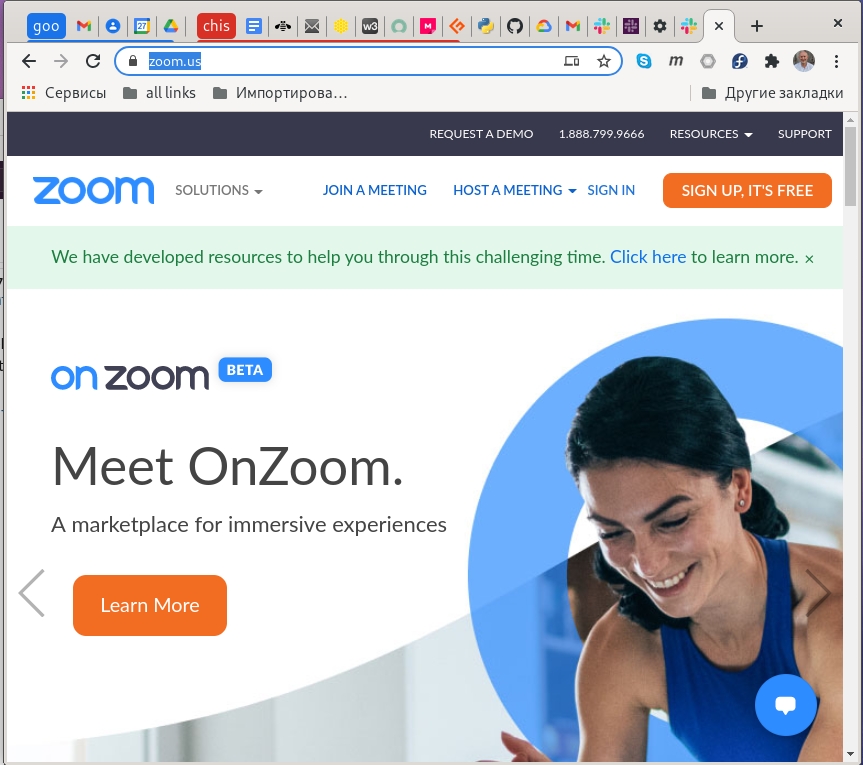
После регистрации аккаунта в зум вы получаете внутренний ИД, используя который можно открывать собственные видеоконференции, приглашать в них других участников. Удобнее, как и со слаком, установить локальную программу zoom с адреса https://zoom.us/download#client_4meeting
Процесс установки всех необходимых для проекта программ, обмена адресами почты, регистрация в слаке, подключение к групповым чатам, настройка оборудования для проведения видеоконференций - это самые первые шаги в процессе вхождения в проект, т. н. onboarding. Далее процесс онбординга включает регистрацию и настройку ряда программ для организации, планирования и сопровождения проекта. Это тема следующей лабораторной работы. В ходе дальнейшего onboarding`а мы будем использовать настроенные в этой лабораторной инструменты.